¶ Manual de Atualização Cadastral - Perfil Colaborador
Este manual fornece orientações para os servidores que precisam realizar sua atualização cadastral anualmente.
O acesso ao Portal do Servidor é essencial para atribuir os perfis necessários para acessar os demais sistemas. Os usuários do sistema Atualização Cadastral devem sempre acessar pelo Portal do Servidor e, se necessário, através do sistema Meu Acesso.
O servidor deverá realizar o primeiro acesso ao PORTAL DO SERVIDOR para possuir acesso ao sistema Atualização Cadastral
Link de acesso ao Portal do Servidor: https://portaldoservidor.sistemas.ro.gov.br/
Link de acesso ao Meu Acesso: https://meuacesso.sistemas.ro.gov.br/
¶ Passo 1: Acessar o Portal do servidor.
Acesse o sistema utilizando suas credenciais de usuário e senha.
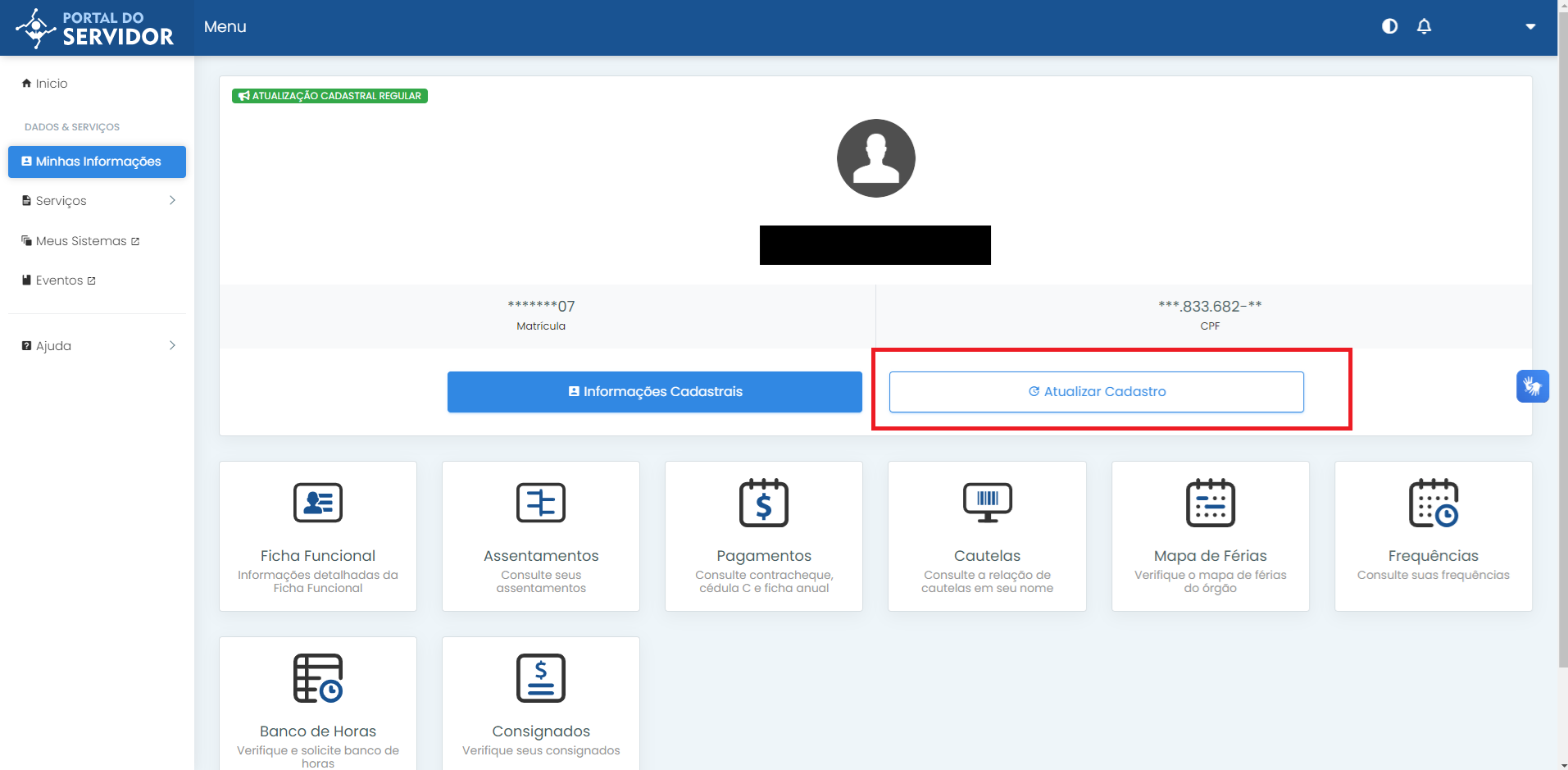
Clique em Atualizar Cadastro para ser redirecionado ao sistema Atualização Cadastral.
¶ Passo 2: Atualização Cadastral
Após redirecionamento através do Portal do Servidor, clique na opção Atualizar Cadastro disponível no menu principal.
Para atualizar o cadastro o Colaborador deve possuir o status da atualização Cadastral PENDENTE ou REPROVADA.
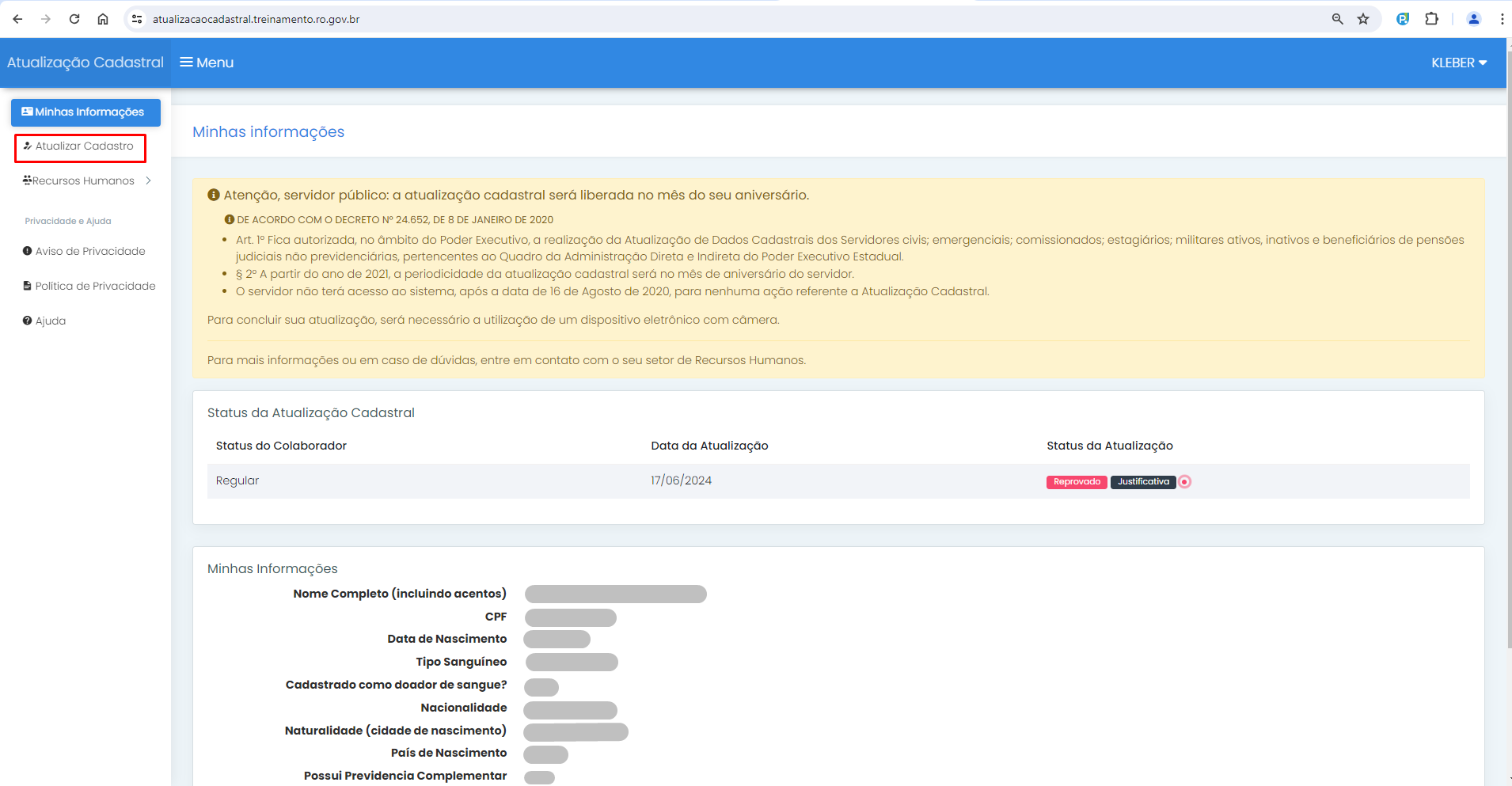
¶ Passo 3: Atualização das Informações Cadastrais:
Atualize todas as informações necessárias nas respectivas etapas:
Verifique o comprovante enviado em cada etapa, caso esteja corrompido, envie o documento novamente.
¶ Dados Pessoais
Confira os dados pessoais cadastrados e verifique se estão atualizados.
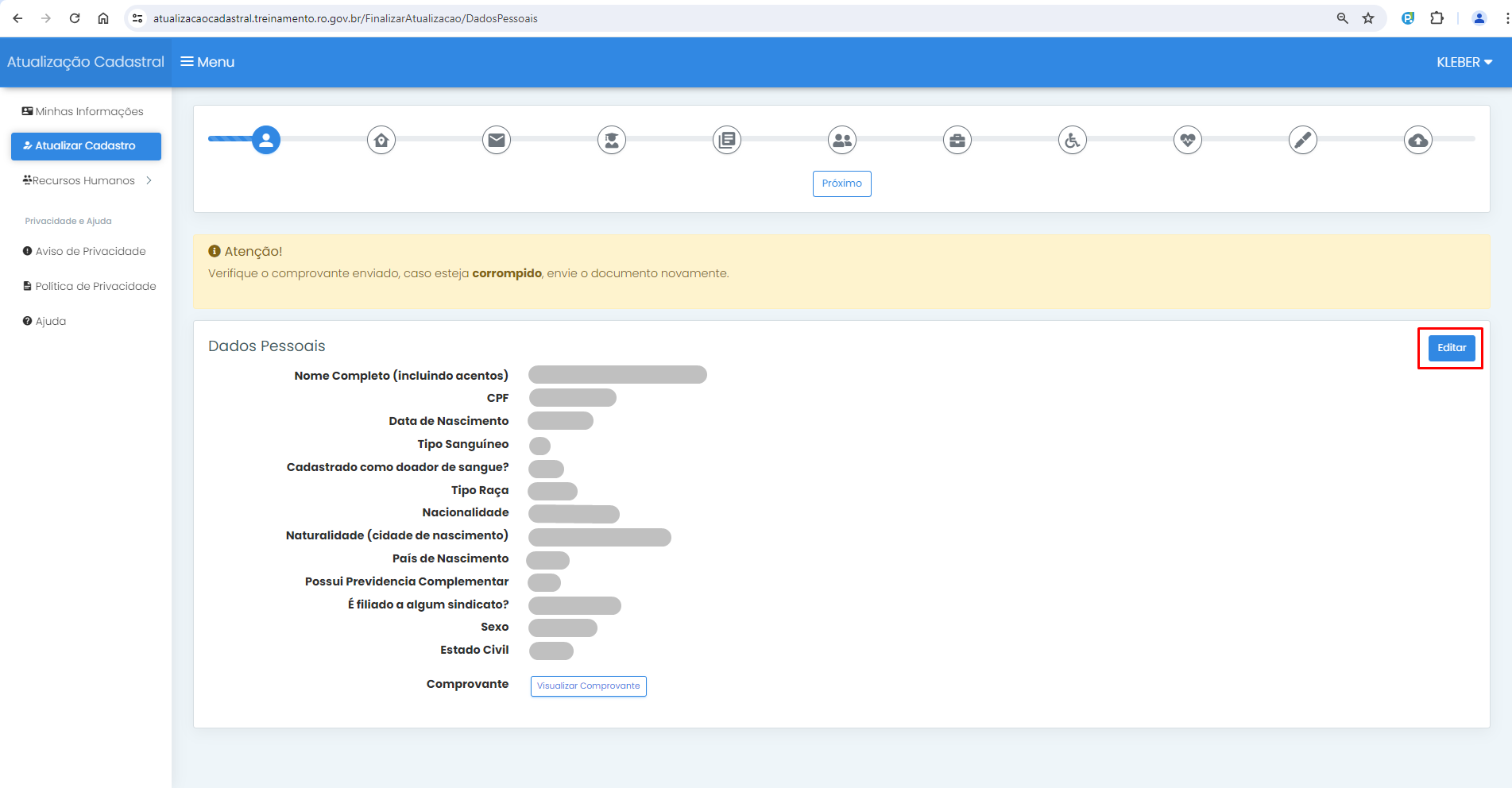
Caso algum dado pessoal esteja desatualizado, o colaborador poderá Editar as informações da etapa.
Ao clicar no botão Editar o colaborador precisará preencher os todos os dados obrigatórios.
- Atualizar os dados pessoais
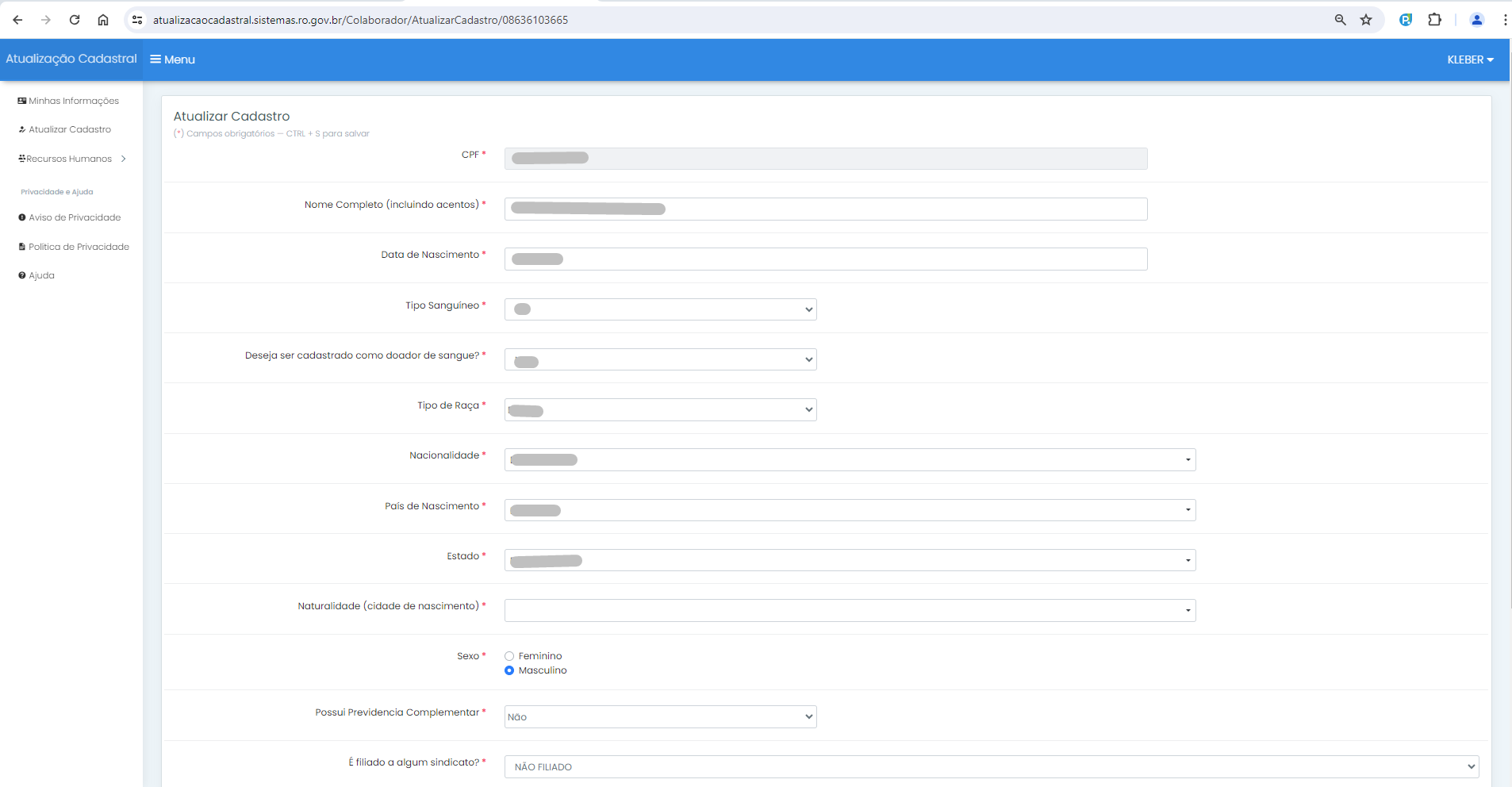
- Insira os anexos e salve os dados atualizados.
-
Filiação em Sindicato
- Caso o colaborador não seja filiado a nenhum sindicato, selecione a opção Não Filiado.
- No resumo dos dados pessoais, será retornado Não informado por padrão.
-
Estado Civil
- Para os estados civis Casado e União Estável, é obrigatório informar uma data de casamento/união estável.
- Todos os tipos de estado civil necessitam de um comprovante.
- Tipos de anexos aceitos para o comprovante de estado civil: PDF, JPG, PNG, JPEG.
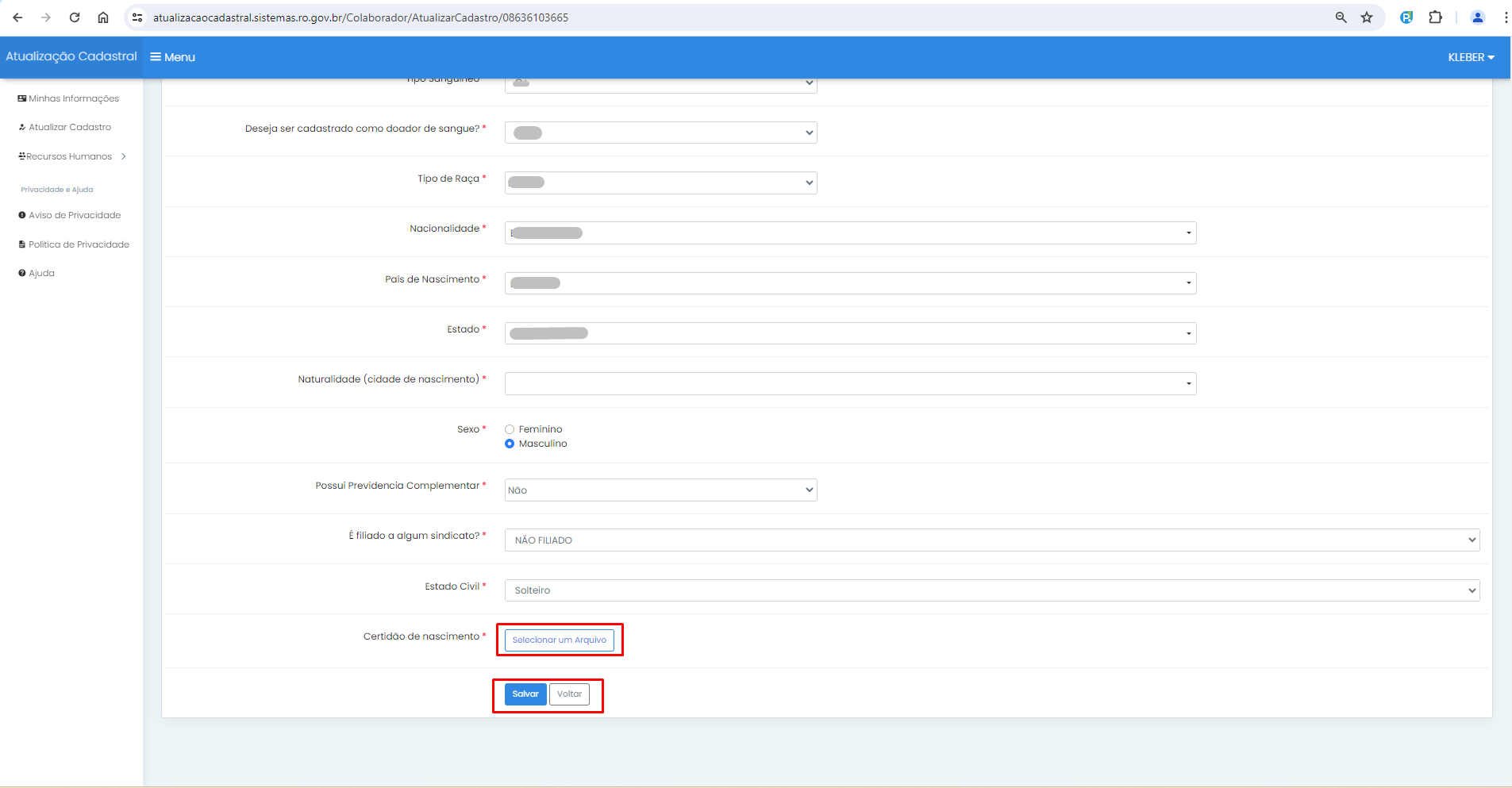
Após preencher todos os campos obrigatórios e anexar os documentos necessários salve os dados.
¶ Endereço
Confira seus endereços e verifique se estão atualizados.
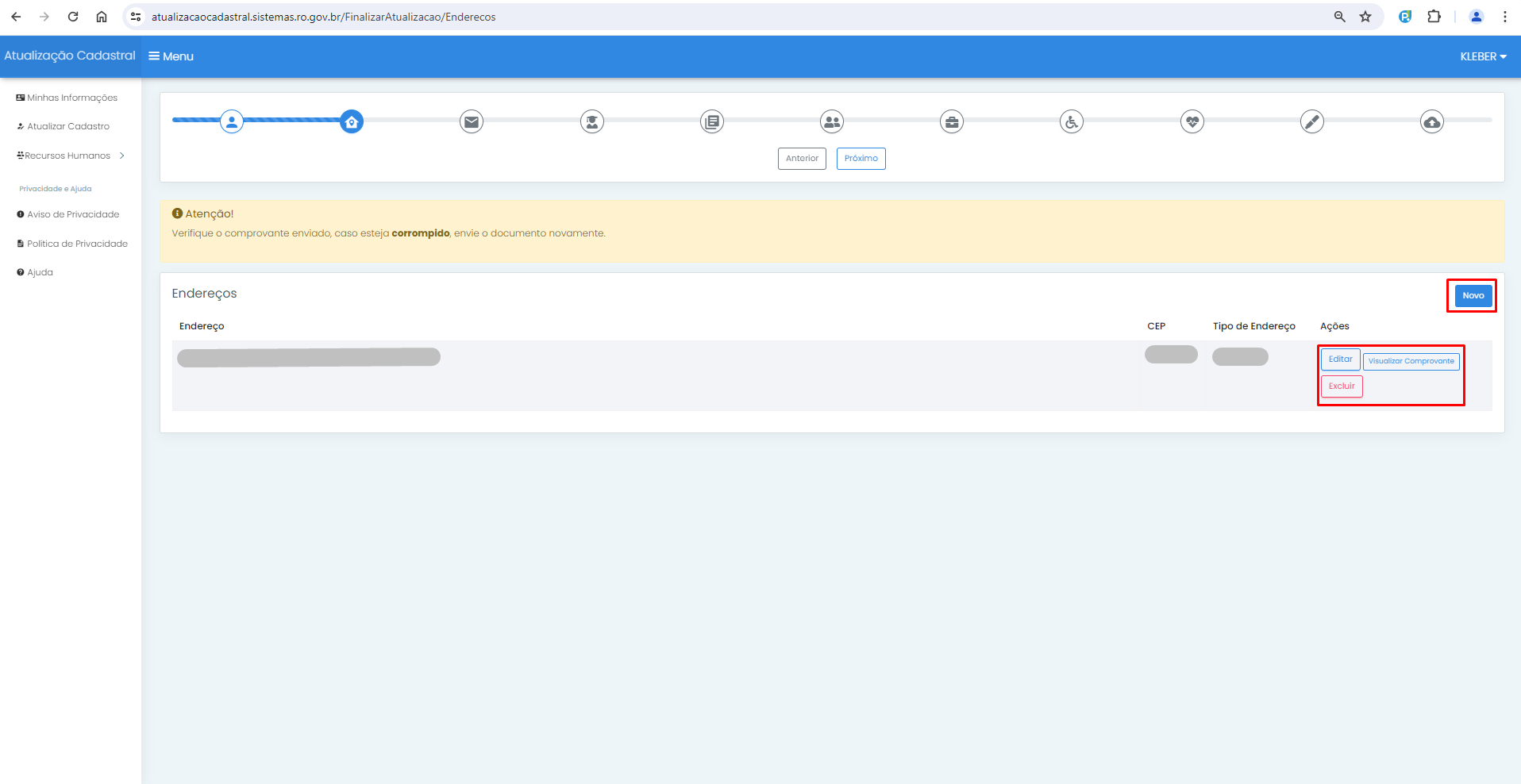
Caso algum dado de endereço esteja desatualizado, o colaborador poderá criar um Novo endereço ou Editar um endereço.
Ao clicar no botão Novo ou Editar o colaborador poderá incluir um endereço.
- Insira os anexos e salve os dados atualizados.
- CEP
Preencha o campo CEP e Pressione ENTER para pesquisar por CEP (Autopreenchimento). - Comprovante de Endereço
Aceitam-se como comprovante:- Conta de água
- Conta de luz
- Conta de internet
- Contrato de aluguel
- Escritura pública
- Correspondência bancária dos últimos 3 meses.
- Tipos de Anexos Aceitos: PDF, JPG, PNG, JPEG.
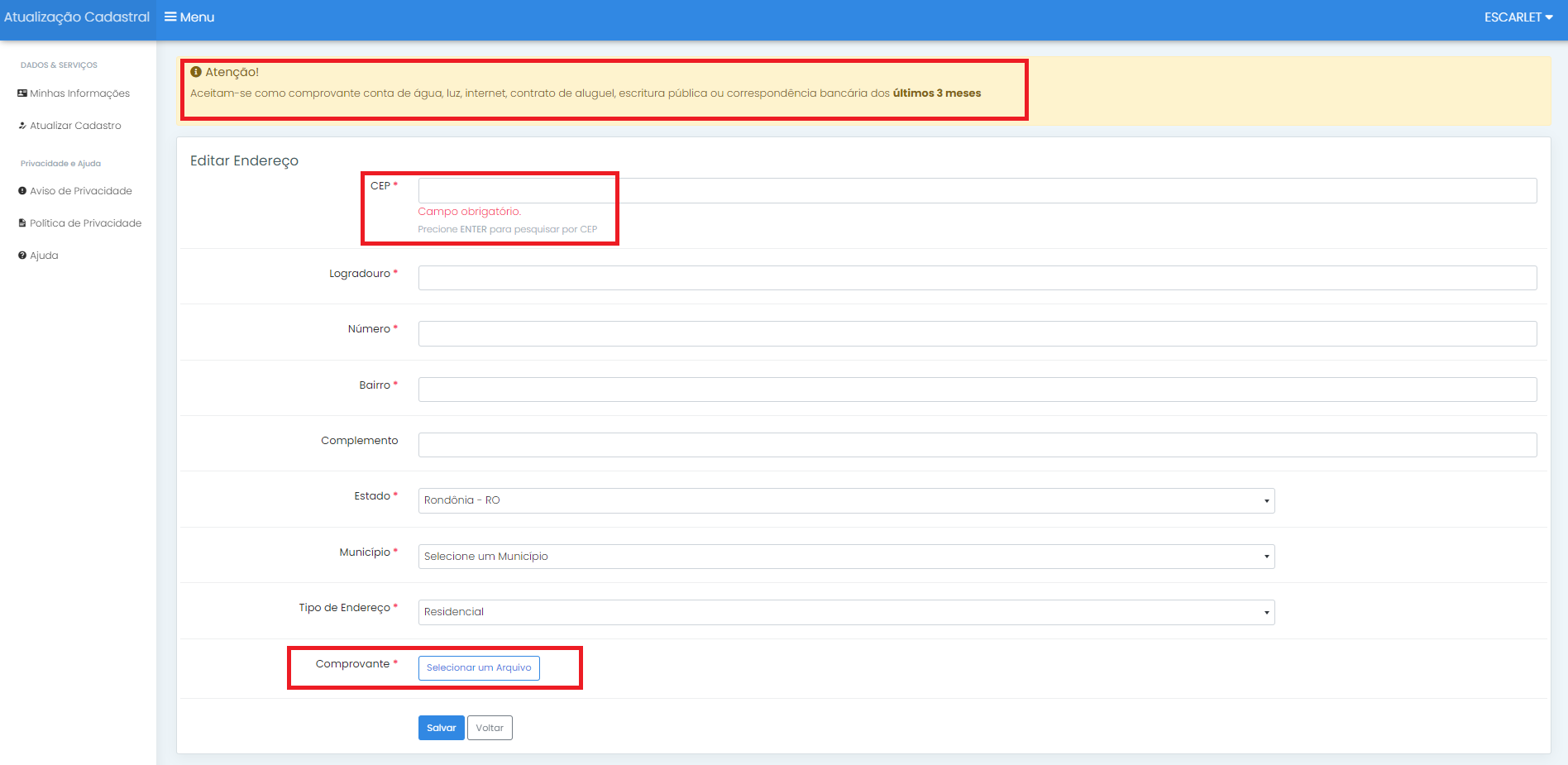
Após preencher todos os campos obrigatórios e anexar os documentos necessários salve os dados.
¶ Contatos
Confira seus contatos e verifique se estão atualizados.
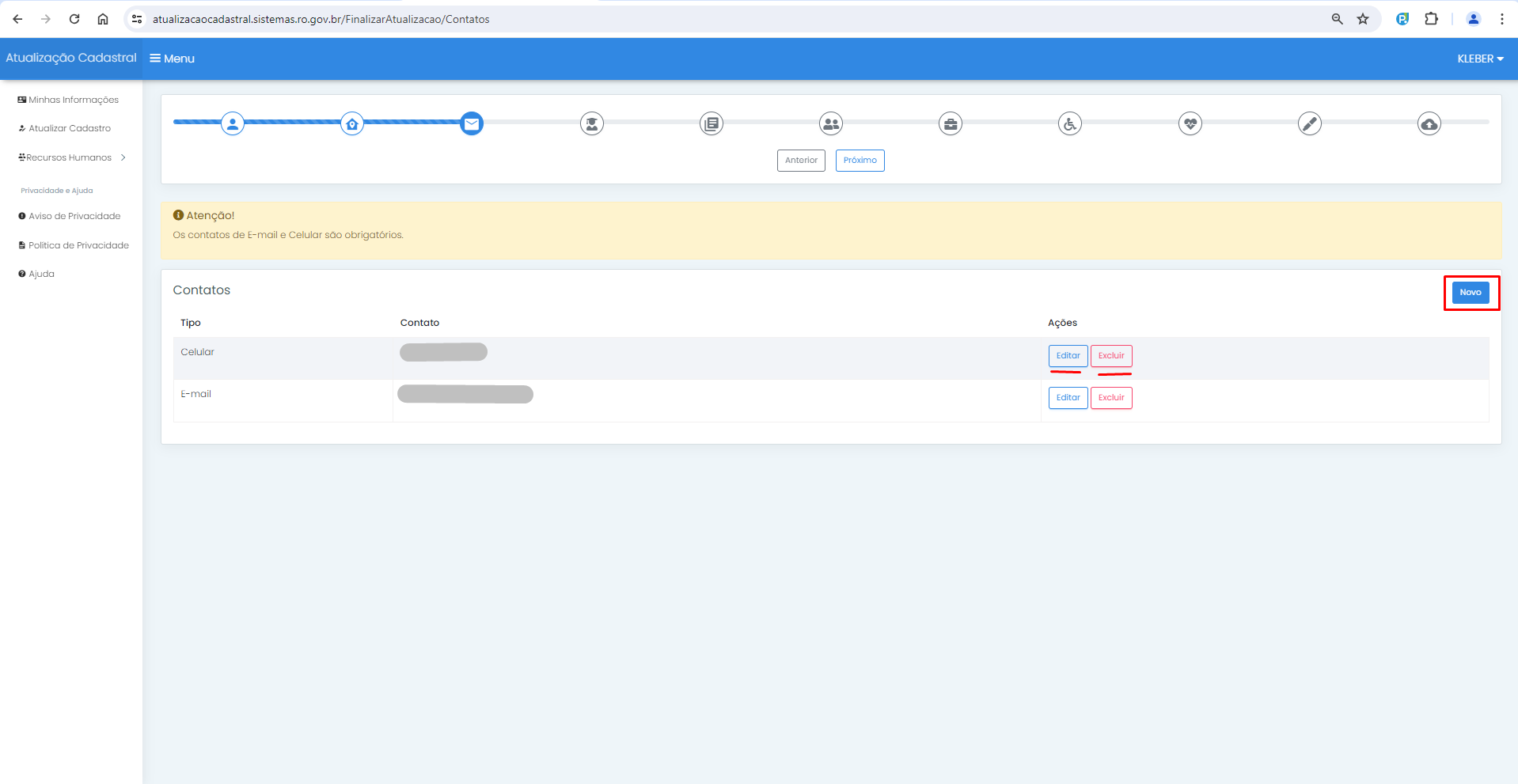
Caso algum dado de contato esteja desatualizado, o colaborador poderá criar um Novo ou Editar o contato.
Ao clicar no botão Novo ou Editar o colaborador poderá incluir um contato.
- Selecione o tipo, insira o contato e salve os dados atualizados.
- Tipo de contato
- Aceitam-se como contato:
- Celular
- Celular Empresarial
- E-mail Corporativo
- Fax
- Telefone Comercial
- Telefone Residencial
- Aceitam-se como contato:
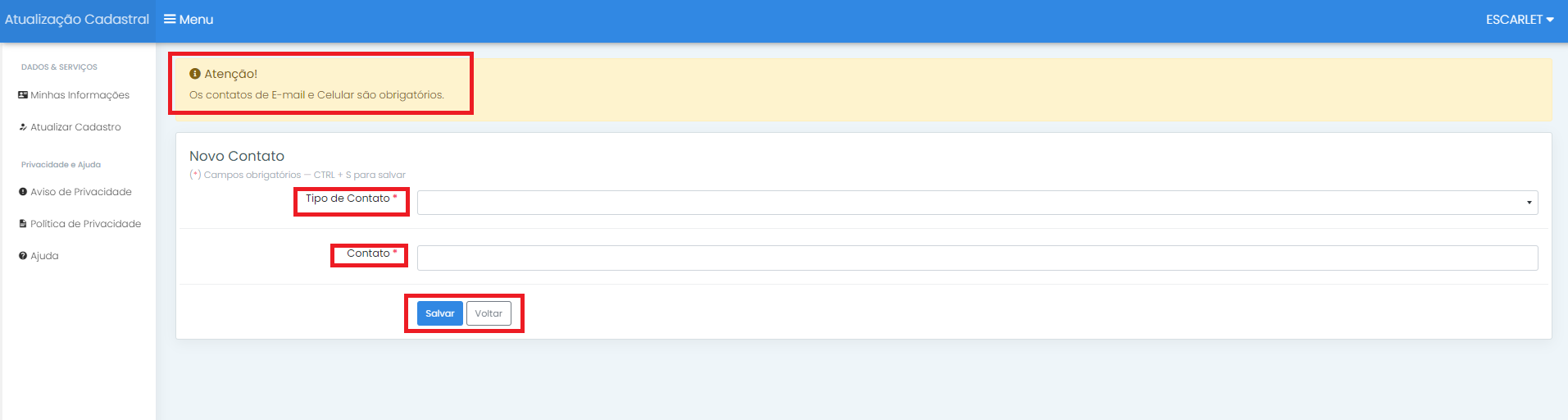
É obrigatório o cadastro de pelo menos um contatos de E-mail e Celular.
Após preencher todos os campos obrigatórios e anexar os documentos necessários salve os dados.
¶ Escolaridade
Confira seus dados de escolaridade e verifique se estão atualizados.
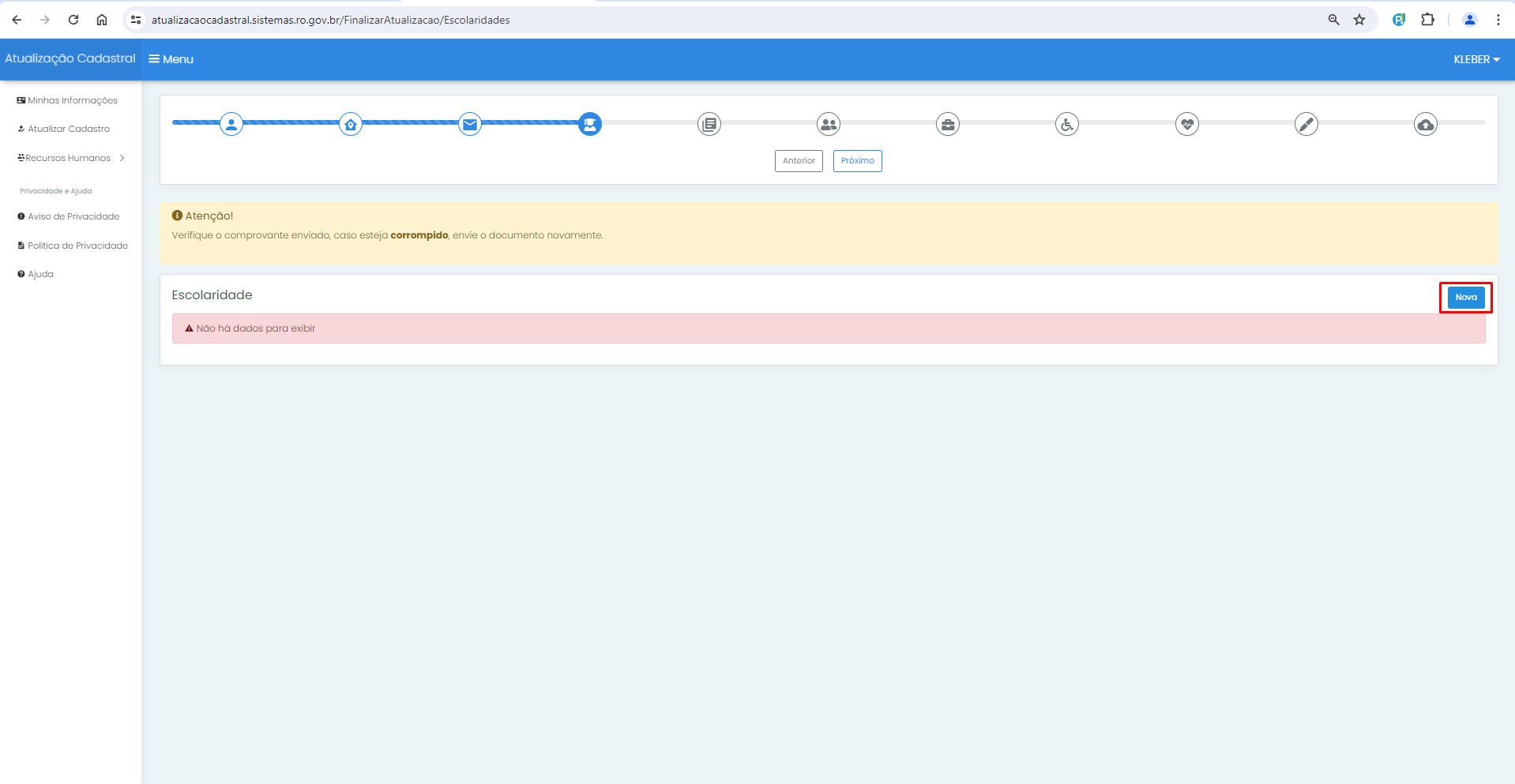
Caso algum dado de escolaridade esteja desatualizado, o colaborador poderá criar um Novo ou Editar uma escolaridade.
- Insira os dados da escolaridade e,se necessário, anexe o comprovante.
- De acordo com o grau de instrução é necessário informar dados adicionais:
- Ensino médio
- Tipo da Escolaridade
- Ensino Superior
- Tipo da Escolaridade
- Comprovante
- Tipos de Anexos Aceitos: PDF, JPG, PNG, JPEG.
- Ensino médio
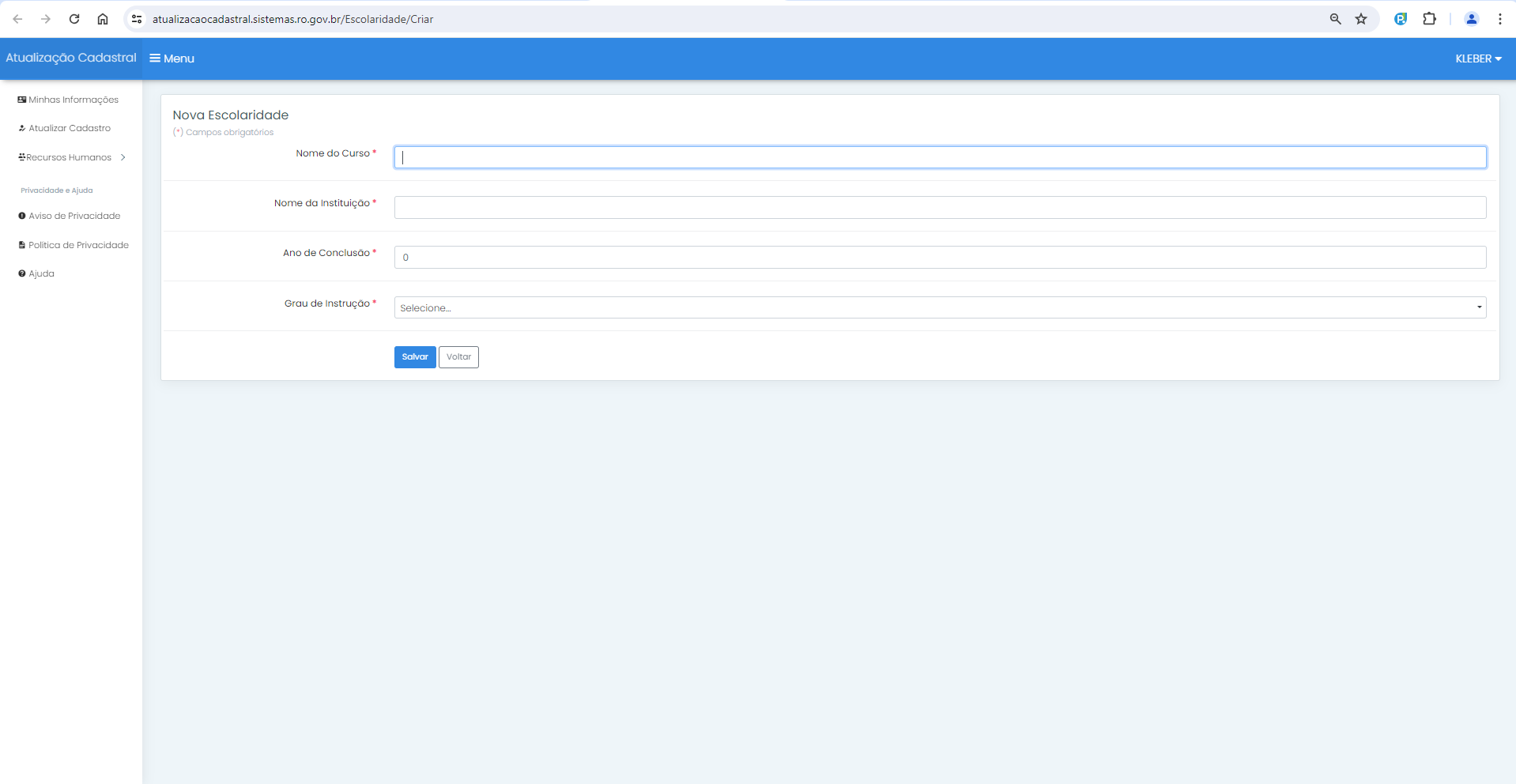
Após preencher todos os campos obrigatórios e anexar os documentos necessários salve os dados.
¶ Cursos Profissionalizantes
Confira seus cursos profissionalizantes e verifique se estão atualizados.
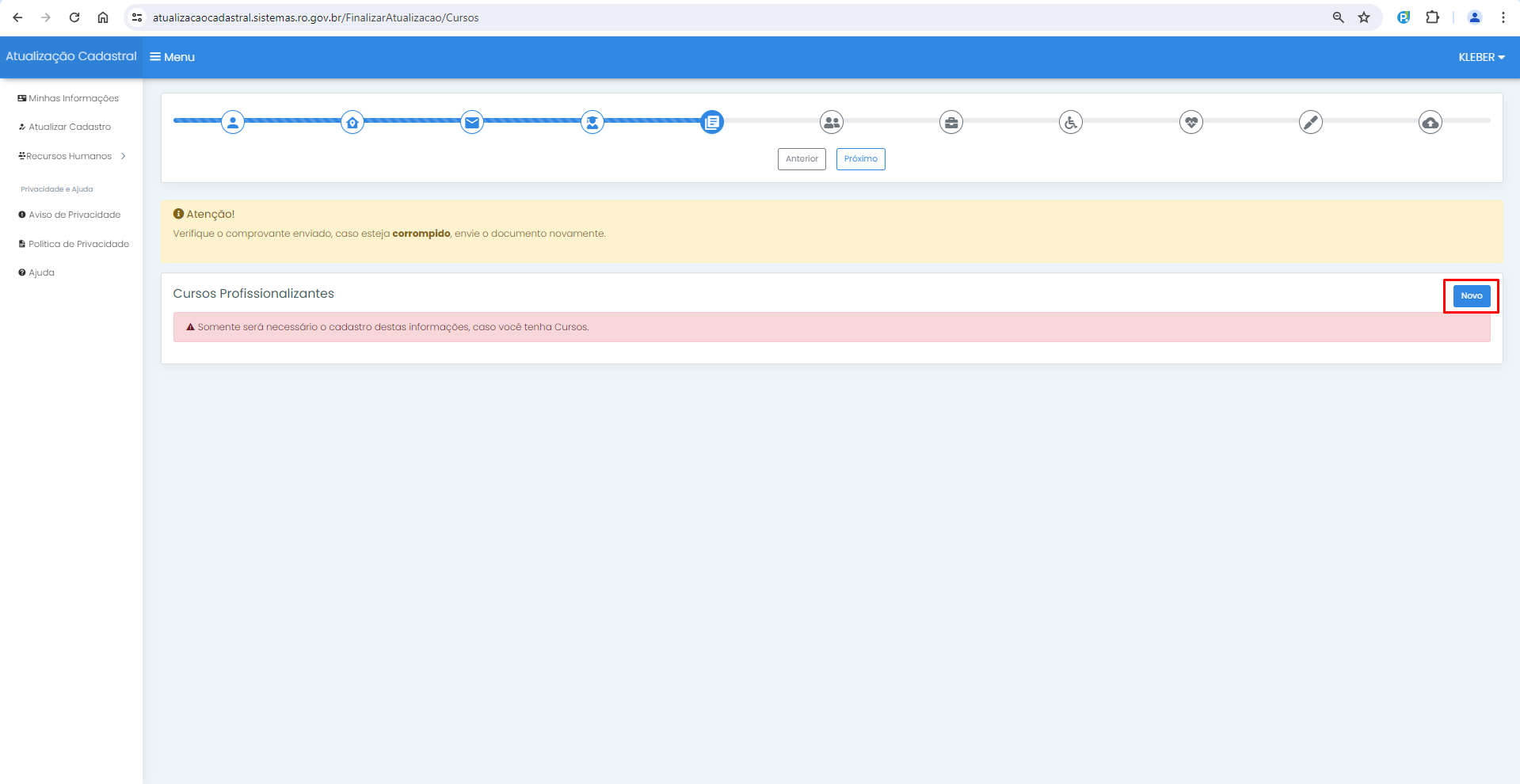
Caso algum curso esteja desatualizado, o colaborador poderá criar um Novo ou Editar uma curso profissionalizante.
- Insira as iformações do curso e anexe o comprovante.
- Tipos de Anexos Aceitos: PDF, JPG, PNG, JPEG.
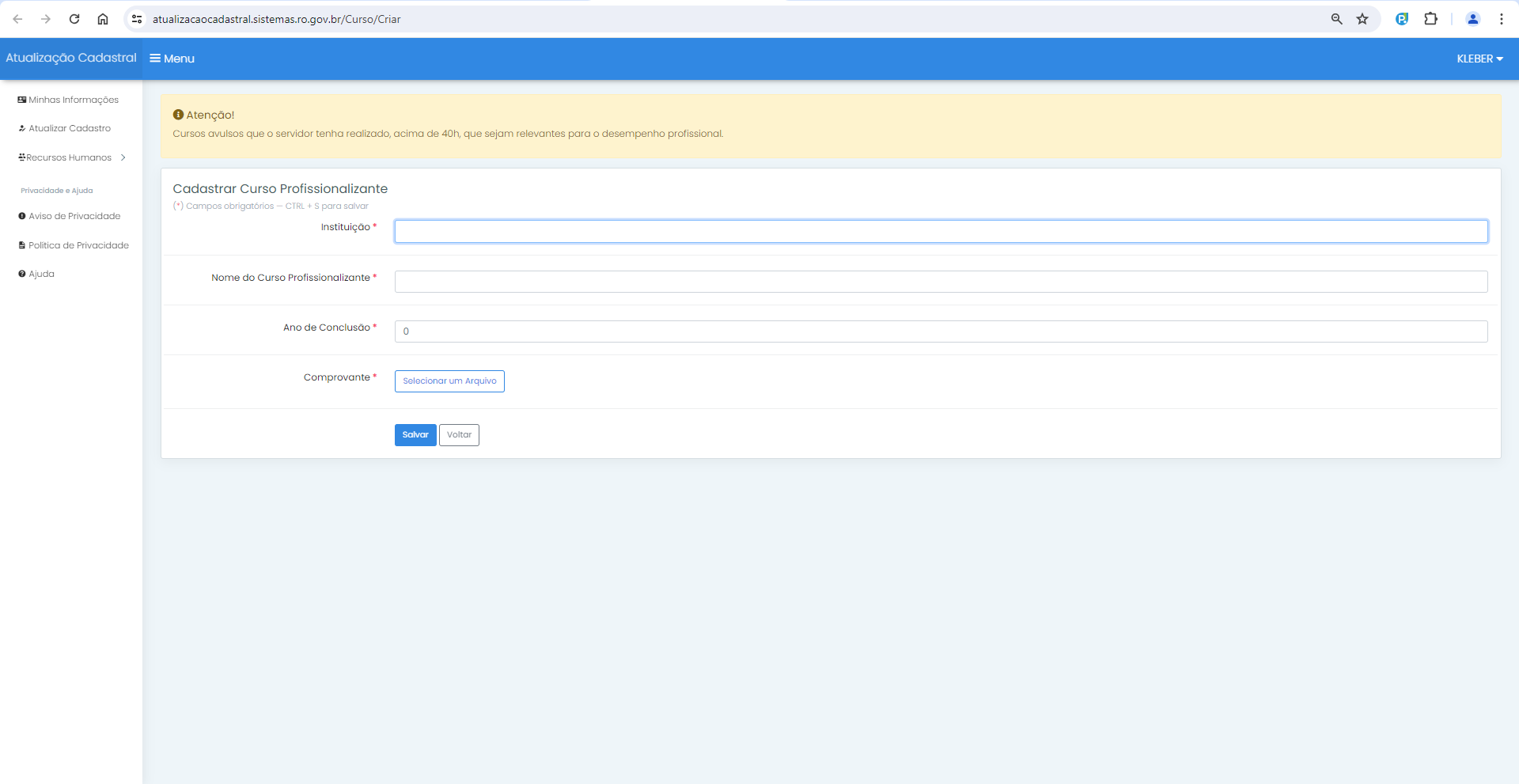
Após preencher todos os campos obrigatórios e anexar os documentos necessários salve os dados.
¶ Dependentes
Somente será necessário o cadastro destas informações, caso você tenha Dependentes.
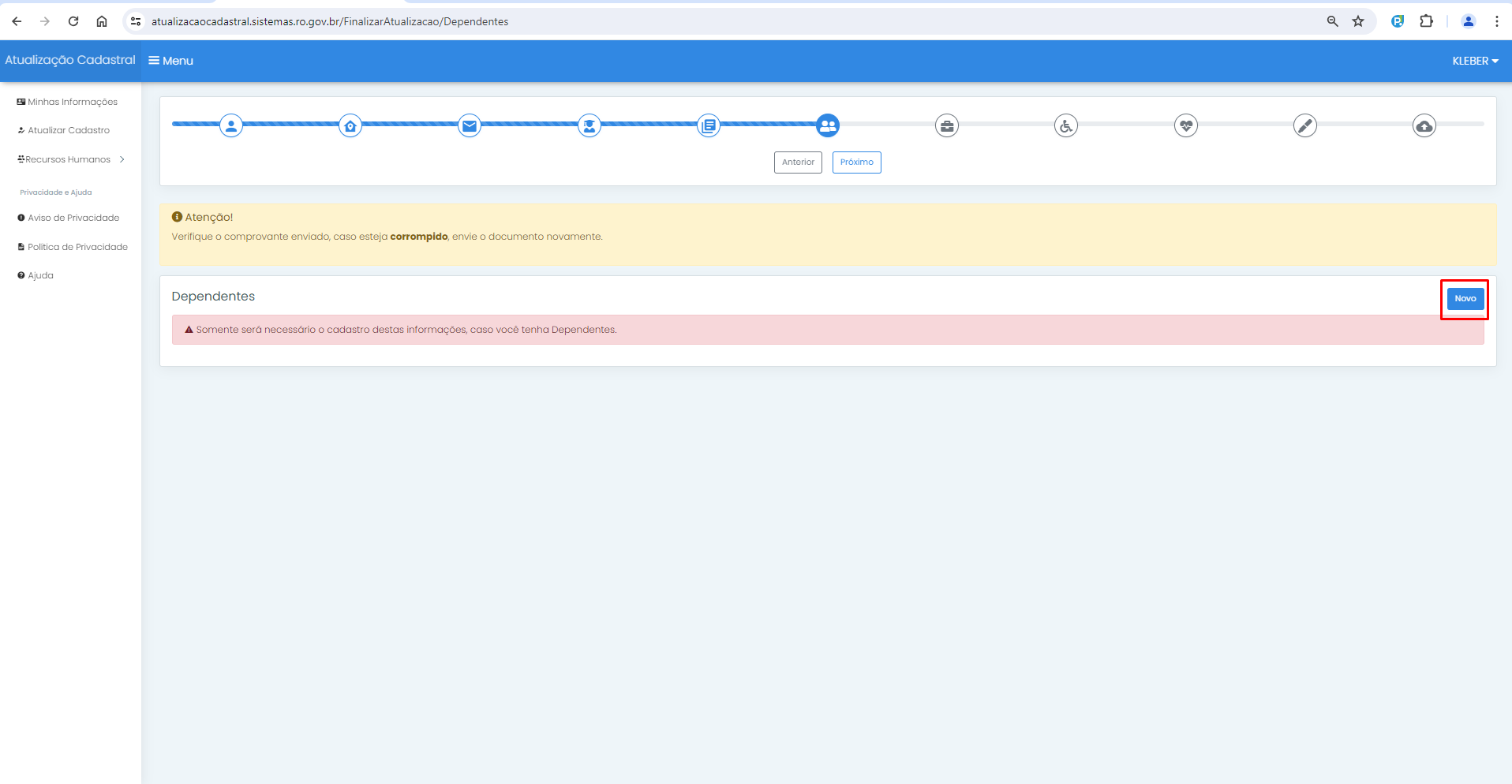
Para registrar um dependente o colaborador deverá preencher os campos obrigatórios.
- CPF e Nome do dependente
- Parentesco do dependente em relação ao colaborador
- Tipo de dependente, podendo variar de acordo com o parentesco com o colaborador
- Data de nascimento do dependente
- Informe se é Dependente do Imposto de Renda do Colaborador
- Informe o sexo do dependente
- Anexe um comprovante de dependencia
- Tipos de Anexos Aceitos: PDF, JPG, PNG, JPEG.
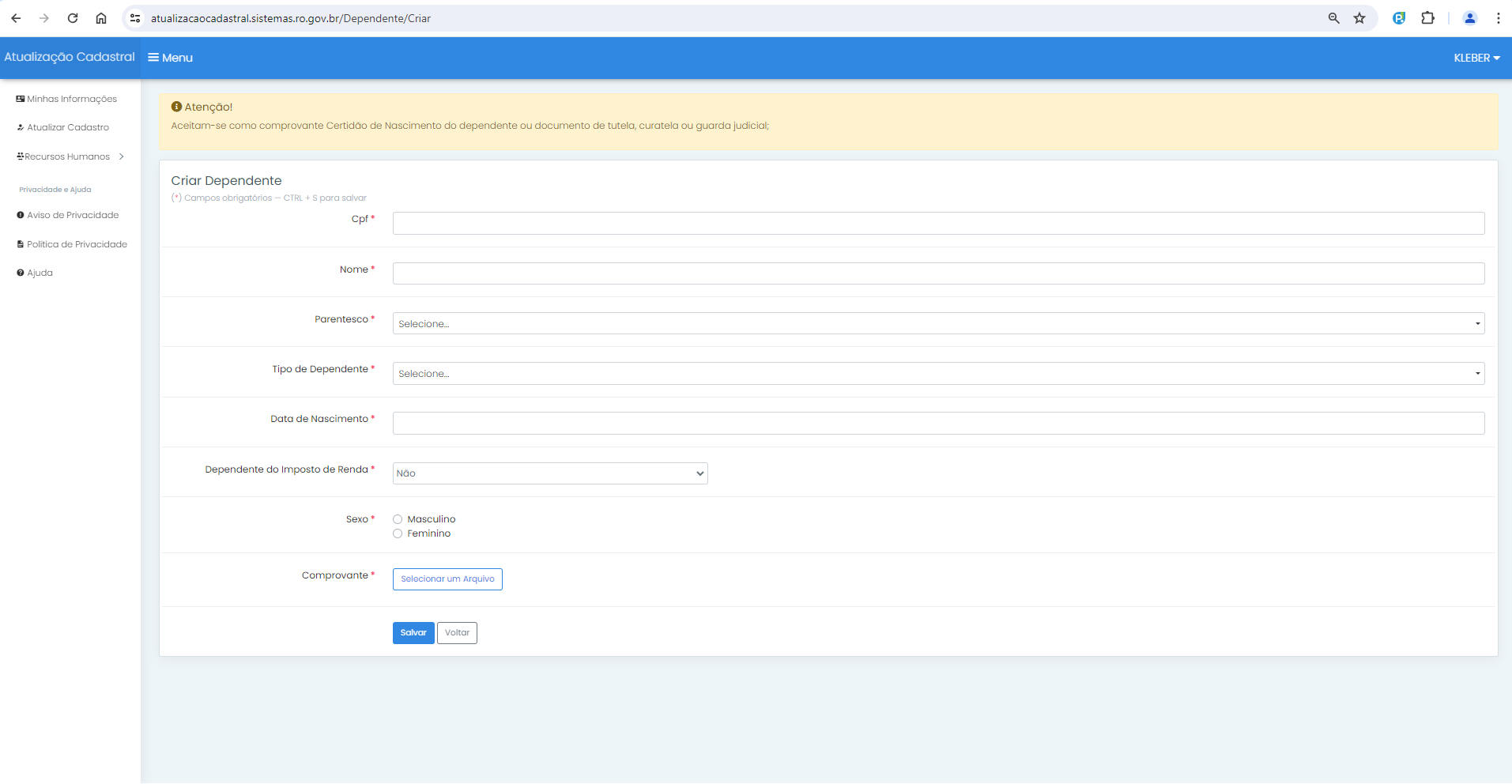
Após preencher todos os campos obrigatórios e anexar os documentos necessários salve os dados.
¶ Registro Profissional
O Cadastro é obrigatório para servidores que exerçam funções no órgão que são regulamentadas por conselho profissional.
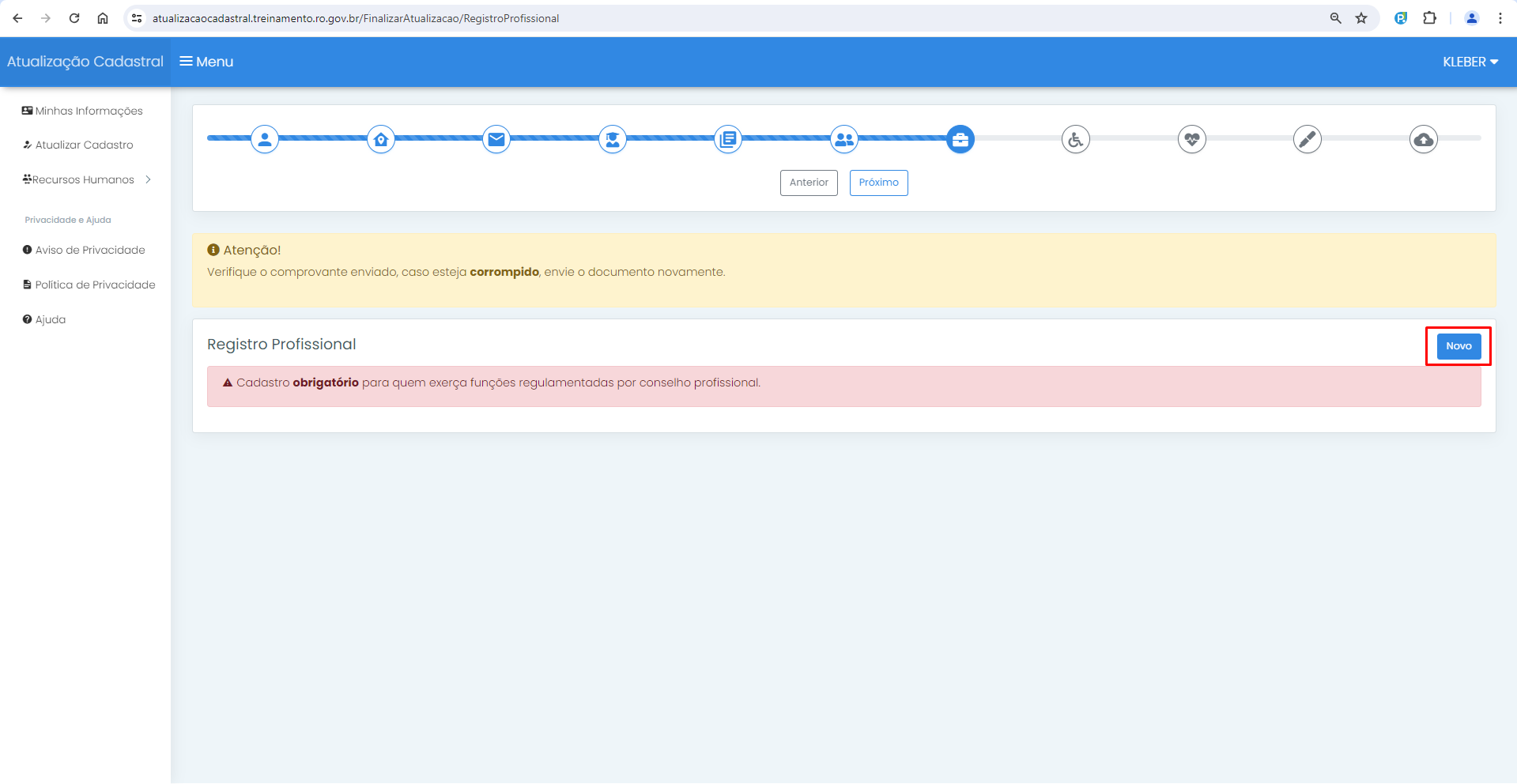
Para cadastar um registro profissional o colaborador deverá informar o conselho profissional regulamentador da profissão, o número do registro profissional e data de emissão do registro de regularidade com o conselho profissional. Além disso, deve-se anexar o comprovante do registro de profissional (carteira profissional e Certidão de Regularidade Profissional).
- Tipos de Anexos Aceitos: PDF, JPG, PNG, JPEG.
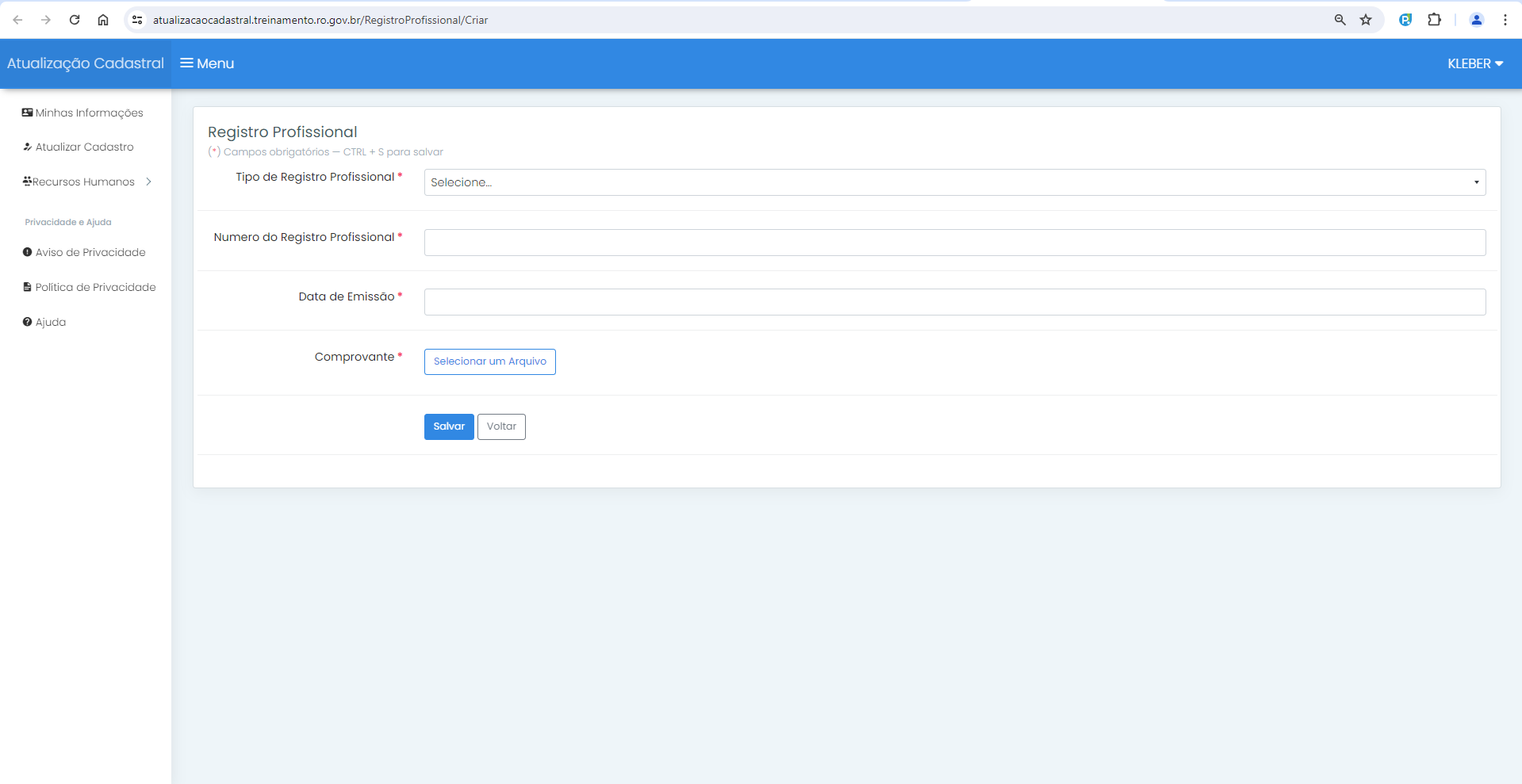
Após preencher todos os campos obrigatórios e anexar os documentos necessários salve os dados.
¶ Registro de Deficiência
Somente será necessário o cadastro destas informações, caso você tenha algum tipo de deficiência.
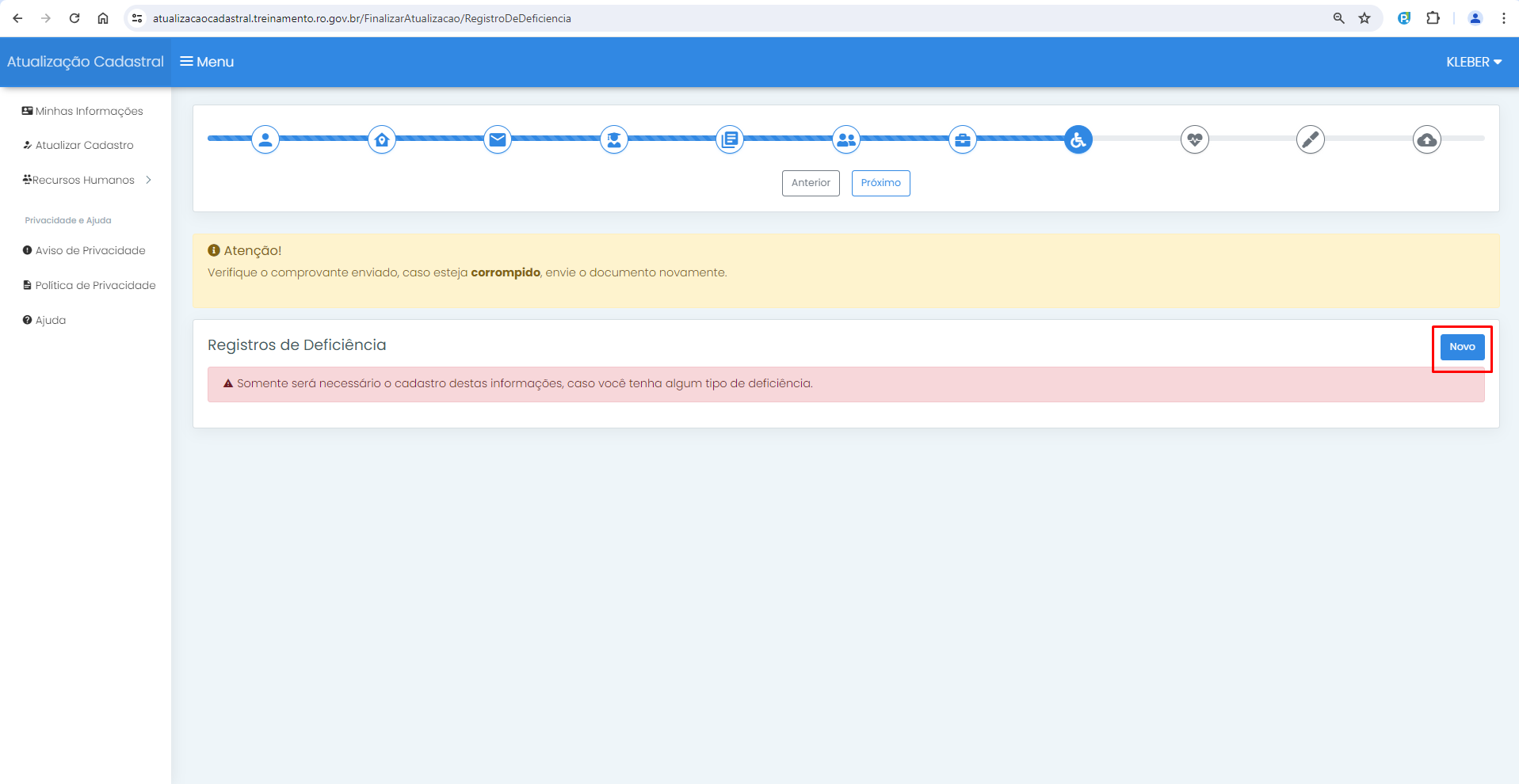
Para registrar uma deficiência o colaborador deverá informar o tipo de deficiência pela natureza do impedimento. Além disso, deve-se anexar o comprovante do registro de deficiência.
- Tipos de Anexos Aceitos: PDF, JPG, PNG, JPEG.
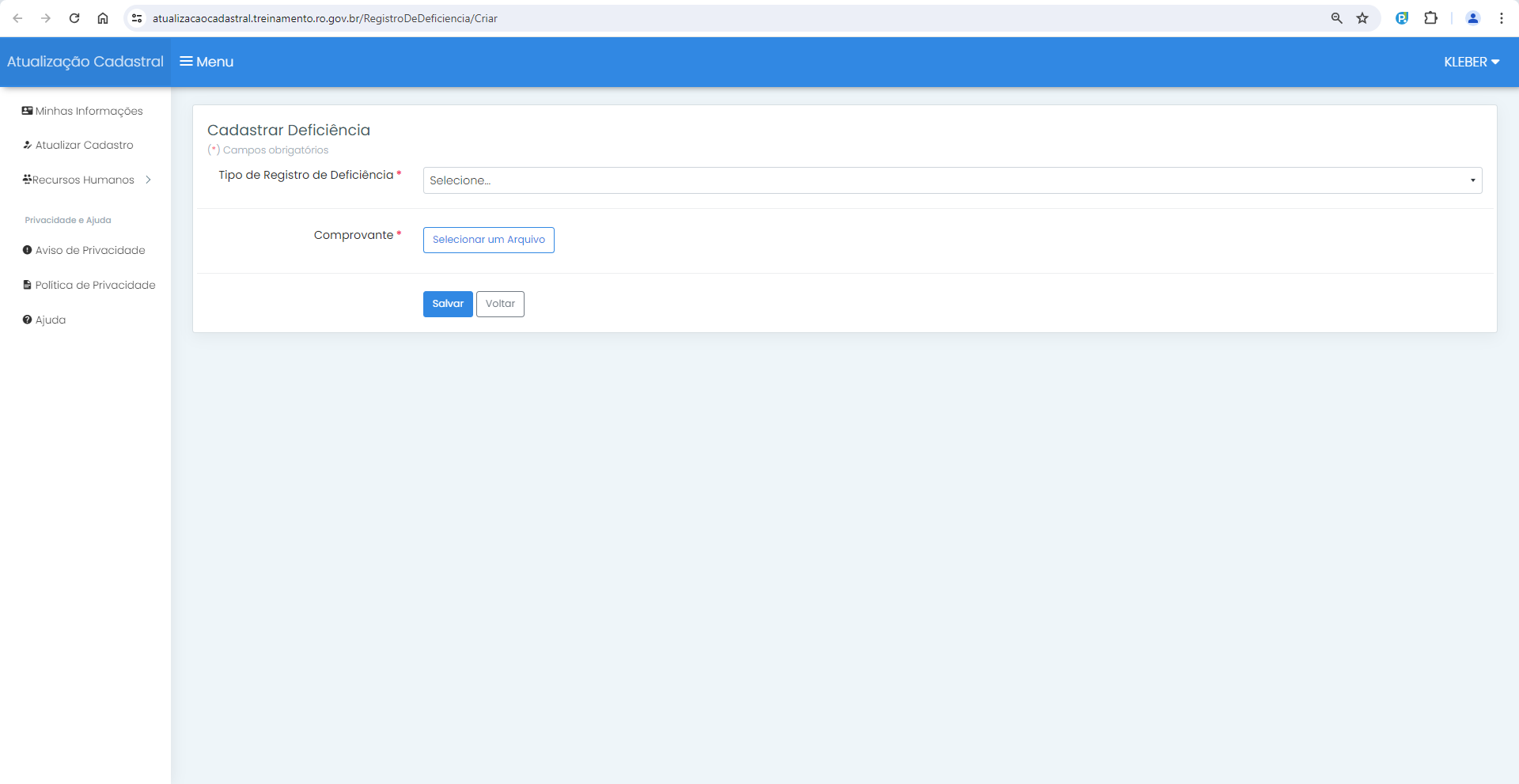
Após preencher todos os campos obrigatórios e anexar os documentos necessários salve os dados.
¶ Prova de Vida
Nessa etapa da prova de vida, é necessario utilizar um dispositivo com câmera. Preferencialmente aparelhos Android, Notebooks ou desktop com web can.
Esta funcionalidade é incompatível com o sistema operacional IOS, portanto, não é possível realizar a prova de vida em Iphones, Ipads e Mac.
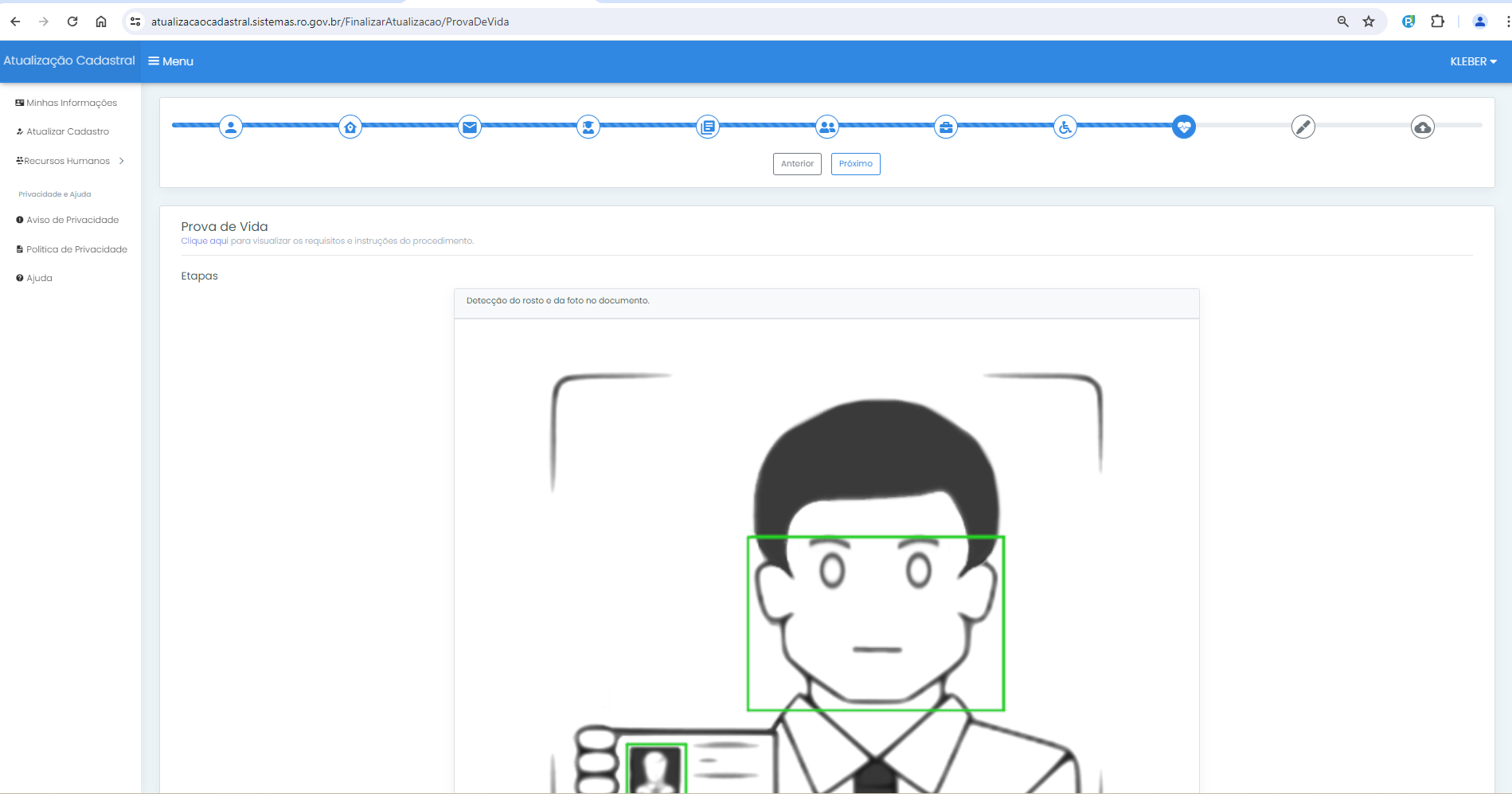
¶ Instruções Gerais
É necessário que o sistema capture uma imagem de você segurando um documento de identificação oficial com foto em seu nome. Esta etapa a exibição do seu rosto e do documento.
Aguarde a análise do dispositivo, após concluída clique no botão «Cadastrar prova de vida» para iniciar o procedimento.
A câmera do seu dispositivo será utilizada para capturar, automaticamente, uma imagem de você portando um documento oficial com foto após alguns segundos.
Você, e somente você, deve se apresentar à câmera com o documento em mãos e exibindo a face do documento que contém a foto.
Não utilize óculos ou outros objetos que obstruam o rosto para não interferir ou dificultar a detecção deste durante o procedimento.
Não obstrua a foto do documento pois esta também deve ser verificada.
Esteja em um ambiente com boa iluminação para facilitar o processo de verificação e futura homologação.
É possível cadastrar a prova de vida sucessivas vezes até a atualização cadastral ser enviada para análise, sendo o cadastro anterior substituído pelo novo.Documentos que podem ser utilizados
1 . Documento de Identidade (RG);
2 . Carteira Nacional de Habilitação (CNH);
3 . Carteira de Trabalho;
4 . Registro Nacional de Estrangeiro (RNE);
5 . Carteira de Identidade Profissional (CIP);
6 . Carteira de Identidade Nacional (CIN).
Após cadastar a imagem nítida e dentro dos padrões exigidos passe para a próxima etapa.
¶ Declarações
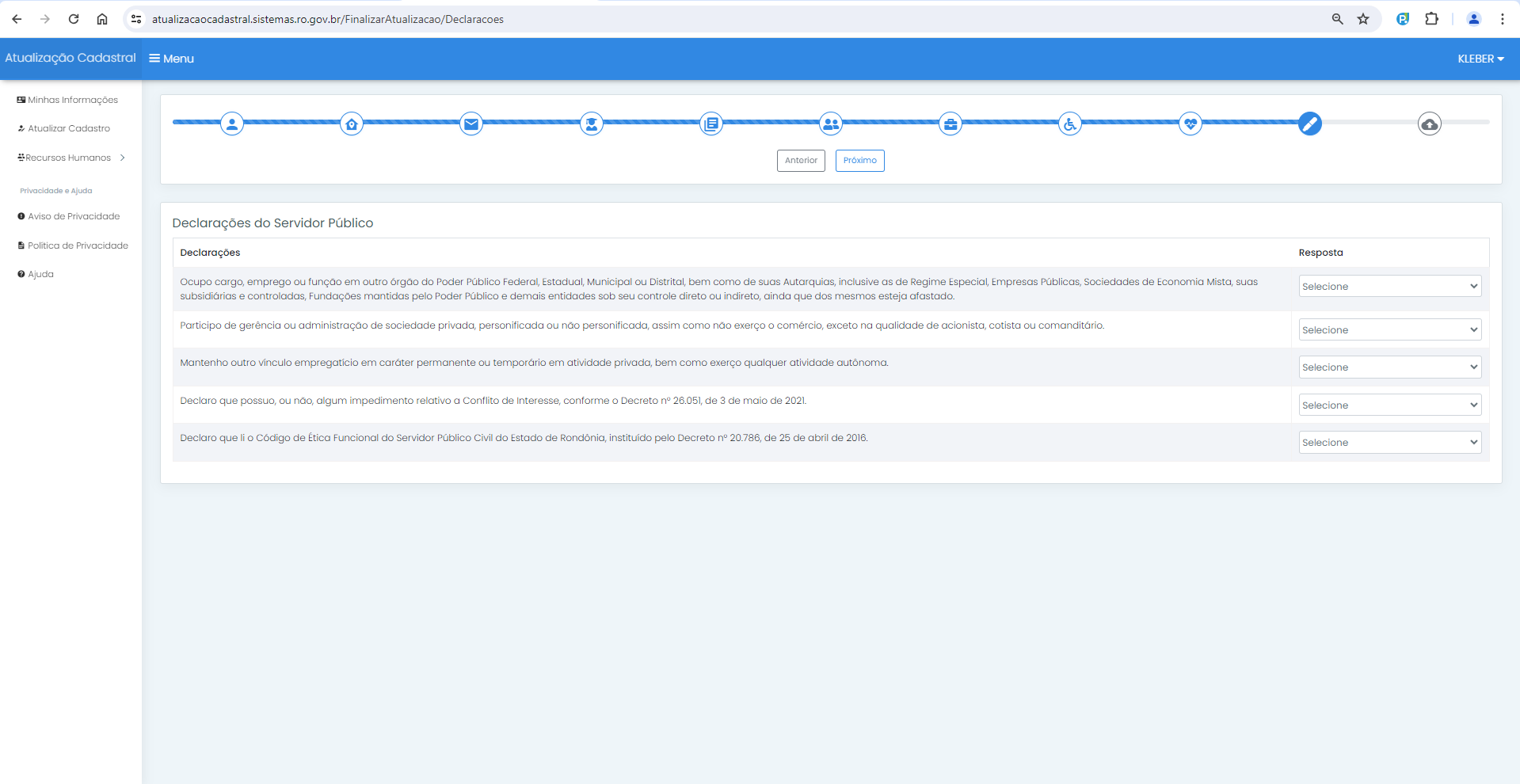
Após responder todas as declarações passe para a próxima etapa.
¶ Documentos
Nesta etapa o Colaborador deverá anexar a seguinte lista de documentos:
1. Documento de identificação (Obrigatório) - Pelo menos um dos documentos abaixo:
- RG - Carteira de Identidade, Carteira Profissional de Conselho de Classe, Carteira de Identificação Funcional e Carteira Nacional de Habilitação - todos modelos com foto.
2. Título de eleitor (Obrigatório)
3. PIS/PASEP
- Extrato do PIS/PASEP, foto da CTPS ou Cartão Cidadão.
4. Documentos destinados a Colaboradores do sexo Másculino (Obrigatório)
- Certificado de Reservista; Certificado de Alistamento Militar; Certificado de Reservista; Certificado de Dispensa de Incorporação; Certificado de Isenção;
5. Cartão ou Carteira de Identidade (para militares);
No caso de Certificado de Dispensa de Incorporação, a Categoria será 3
6. CNH (Opicional)
7. Declaração do Beneficiário
A Declaração de Beneficiário, expedida pelo Instituto Nacional do Seguro Social - INSS, através do sítio eletrônico https://meu.inss.gov.br/, é obrigatória para todos os empregados públicos. (Regime CELETISTA no e-Estado.)
Caso seja notificado para anexar a Declaração do Beneficiário, orientamos que busque o RH setorial para consultar sua matrícula no e-Estado e verificar você está cadastrado como regime CELETISTA. Apenas o RH setorial poderá adequar seu cadastro no e-Estado caso o regime esteja equivocado.
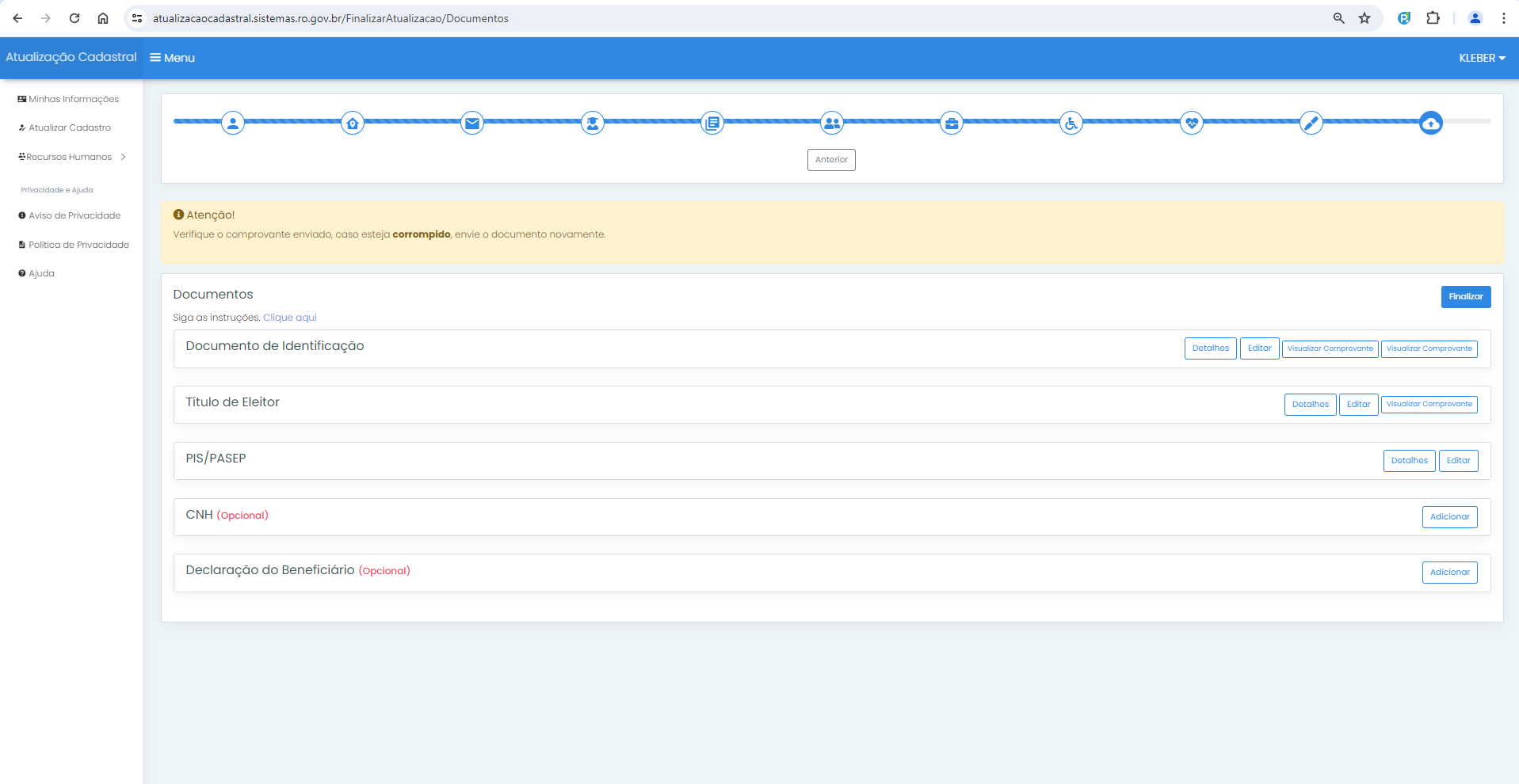
Após anexar todos os documentos necessários, o Colaborador poderá prosseguir para a finalização do envio de sua Atualização Cadastral.
¶ Passo 4: Finalização e Envio da Atualização
- Depois de revisar e confirmar todas as informações atualizadas, clique em «Finalizar».
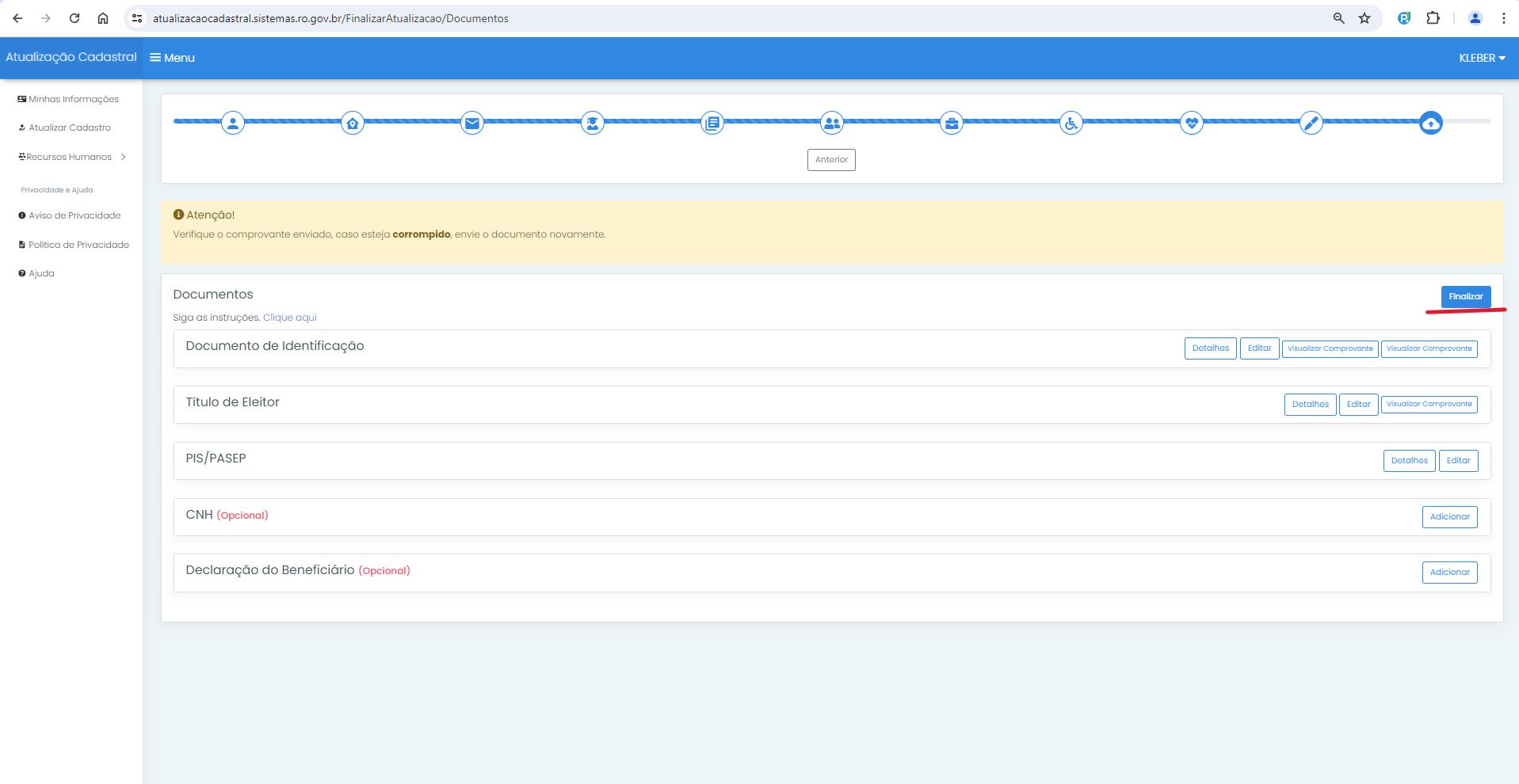
Nesta etapa o colaborador irá declarar a veracidade das informações prestadas e declarar que leu o Código de Ética do Servidor público do Estado de Rondônia.
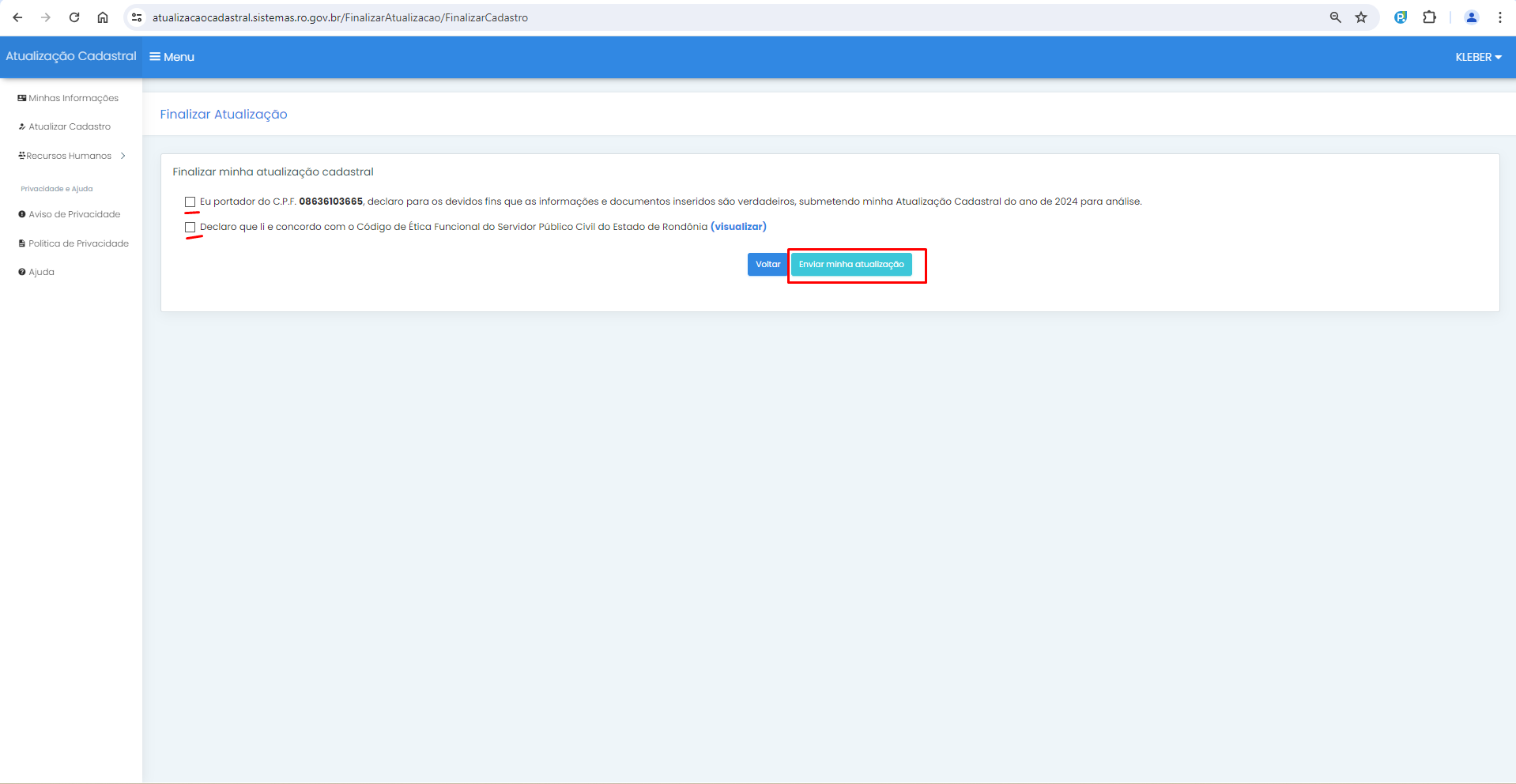
Após o envio o status de sua atualização cadastral será EM ANÁLISE.
¶ Minhas Informações
Após o envio da atualização cadastral, você será redirecionado a página Minhas informações. Através das Minhas informações poderá acompanhar o status da análise do recadastramento e, se reprovado, poderá visualizar a justificativa de reprovação.
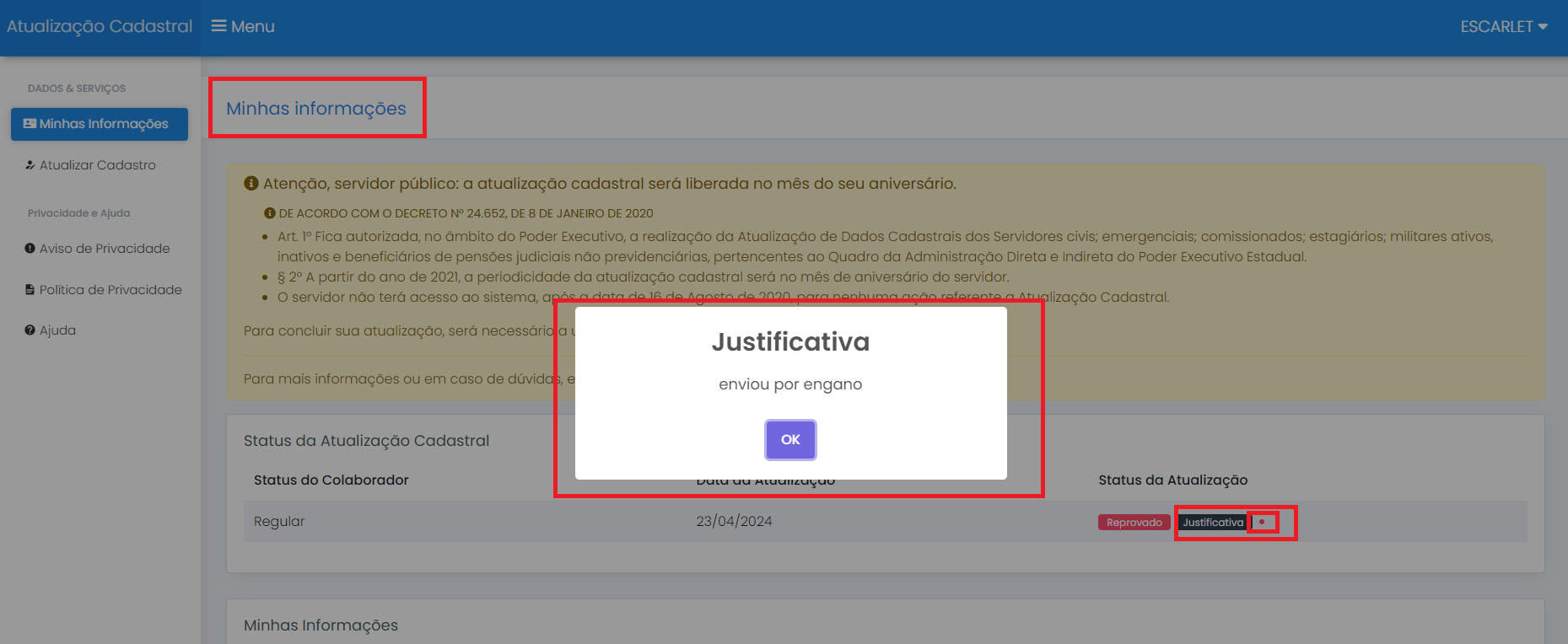
Nesta página, o Colaborador poderá visualizar suas informações cadastradas.
O detalhamento da Atualização Cadastral contempla apenas os documentos e informações do primeiro envio através dos sistema.
Os demais dados são enviados diretamente ao e-Estado no ato da homologação.